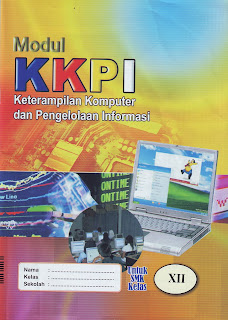Kabel Local Area Network
Pertama kali LAN menggunakan kabel “coaxial”. Kemudian, kabel “twisted pair” yang digunakan dalam sistem telepon telah mampu membawa frekuensi yang lebih tinggi dan dapat mendukung trafik LAN. Dan saat ini, kabel fiber optik telah tampil sebagai pilhan kabel berkecepatan sangat tinggi.Local Area Network menggunakan empat tipe kabel :
Coaxial
Unshielded Twisted Pair (UTP)
Shielded Twisted Pair (STP)
Fiber Optik

sebuah konduktor tembaga
lapisan pembungkus dengan sebuah “kawat ground”.
sebuah lapisan paling luar.
Penggunaan Kabel Coaxial
Kabel coaxial terkadang digunakan untuk topologi bus, tetapi beberapa produk LAN sudah tidak mendukung koneksi kabel coaxial.Protokol Ethernet LAN yang dikembangkan menggunakan kabel coaxial:
10Base5 / Kabel “Thicknet” :
adalah sebuah kabel coaxial RG/U-8.
merupakan kabel “original” Ethernet.
tidak digunakan lagi untuk LAN modern.
10Base2 / Kabel “Thinnet”:
adalah sebuah kabel coaxial RG/U-58.
mempunyai diameter yang lebih kecil dari “Thicknet”.
menggantikan “Thicknet”.
tidak direkomendasikan lagi, tetapi masih digunakan pada jaringan LAN yang sangat kecil.
“Unshielded Twisted Pair”

Kabel “Unshielded twisted pair” (UTP) digunakan untuk LAN dan sistem telepon. Kabel UTP terdiri dari empat pasang warna konduktor tembaga yang setiap pasangnya berpilin. Pembungkus kabel memproteksi dan menyediakan jalur bagi tiap pasang kawat. Kabel UTP terhubung ke perangkat melalui konektor modular 8 pin yang disebut konektor RJ-45. Semua protokol LAN dapat beroperasi melalui kabel UTP. Kebanyakan perangkat LAN dilengkapi dengan RJ-45.
Kategori UTP
Terdapat 5 kategori (level) untuk kabel UTP. Kategori ini mendukung sinyal suara berkecepatan rendah (low-speed voice) dan sinyal LAN berkecepatan tinggi. Kategori 5 UTP direkomendasikan sebagai kategori minimum untuk instalasi LAN dan cocok untuk topologi star. Tabel berikut menunjukkan masing-masing kategori :
Kategori
Performansi (MHz)
Penggunaan
Cat 1---> 1---->Voice, Mainframe, Dumb Terminal
Cat 2----> 4---->4 MB Token Ring
Cat 3----> 10---->10MB Ethernet
Cat 4----> 20---->16 MB Token Rin
“Shielded Twisted Pair”

Kelemahan kabel STPKabel STP mempunyai beberapa kelemahan :
Attenuasi meningkat pada frekuensi tinggi.
Pada frekuensi tinggi, keseimbangan menurun sehingga tidak dapat mengkompensasi timbulnya “crosstalk” dan sinyal “noise”.
Harganya cukup mahal.
Kabel Fiber Optik

Kabel Fiber Optik adalah teknologi kabel terbaru. Terbuat dari glas optik. Di tengah-tengah kabel terdapat filamen glas, yang disebut “core”, dan di kelilingi lapisan “cladding”, “buffer coating”, material penguat, dan pelindung luar.Informasi ditransmisikan menggunakan gelombang cahaya dengan cara mengkonversi sinyal listrik menjadi gelombang cahaya. Transmitter yang banyak digunakan adalah LED atau Laser.
Kelebihan menggunakan kabel Fiber OptikKabel Fiber Optik mempunyai beberapa kelebihan, diantaranya :
Kapasitas bandwidth yang besar (gigabit per detik).
Jarak transmisi yang lebih jauh ( 2 sampai lebih dari 60 kilometer).
Kebal terhadap interferensi elektromagnetik.
Kabel Fiber Optik banyak digunakan pada jaringan WAN untuk komunikasi suara dan data. Kendala utama penggunaan kabel fiber optik di LAN adalah perangkat elektroniknya yang masih mahal. Sedangkan harga kabel Fiber Optiknya sendiri sebanding dengan kabel LAN UTP.
Assalamualaikum ..
Hanya Ingin Mengingatkan .
Kubur Setiap Hari Menyeru Manusia Sebanyak Lima (5) Kali ...
1. Aku rumah yang terpencil,maka kamu akan senang dengan selalu membaca Al-Quran.
2. Aku rumah yang gelap, maka terangilah aku dengan selalu solat malam.
3. Aku rumah penuh dengan tanah dan debu, bawalah amal soleh yang menjadi hamparan.
4. Aku rumah ular berbisa, maka bawalah amalan Bismillah sebagai penawar.
5. Aku rumah pertanyaan Munkar dan Nakir, maka banyaklah bacaan "Laa ilahaillallah, Muhammadar Rasulullah", supaya kamu dapat menjawabnya.
Lima Jenis Racun dan Lima Penawarnya .....
1. Dunia itu racun, zuhud itu obatnya.
2. Harta itu racun, zakat itu obatnya.
3. Perkataan yang sia-sia itu racun, zikir itu obatnya.
4. Seluruh umur itu racun, taat itu obatnya.
5. Seluruh tahun itu racun, Ramadhan itu obatnya.
(Kirimkan Untuk Rekan-Rekan Muslim Anda Yang Lain Sebagai Tanda Sahabatnya Sedang Mengingatkannya .) Nabi Muhammad S.A.W bersabda: Ada 4 di pandang sebagai ibu ", yaitu :
1. Ibu dari segala OBAT adalah SEDIKIT MAKAN.
2. Ibu dari segala ADAB adalah SEDIKIT BERBICARA.
3. Ibu dari segala IBADAT adalah TAKUT BERBUAT DOSA.
4. Ibu dari segala CITA CITA adalah SABAR.
Berpesan-pesanlah kepada kebenaran dan kesabaran. Beberapa kata renungan dari Qur'an :
Orang Yang Tidak Melakukan Solat:
Subuh : Dijauhkan cahaya muka yang bersinar
Zuhur : Tidak diberikan berkah dalam rezekinya
Ashar : Dijauhkan dari kesehatan/kekuatan
Maghrib : Tidak dipatuhi oleh anak-anaknya.
Isyak : Dijauhkan ketenangan dalam tidurnya
Wassalam,
-Hasan-
 Artikel ini gw dapetin dari miliztnya taman bunga. Sedikit pun belum diedit atau dirubah.Bukan cengeng sich tapi. klo dibaca malem hari trus dihayati dan kebetulan pernah mengalami hal serupa kyaknya bakalan gak sadar klo tiba-tiba air mata netes. Silakan Coba dech.
Artikel ini gw dapetin dari miliztnya taman bunga. Sedikit pun belum diedit atau dirubah.Bukan cengeng sich tapi. klo dibaca malem hari trus dihayati dan kebetulan pernah mengalami hal serupa kyaknya bakalan gak sadar klo tiba-tiba air mata netes. Silakan Coba dech.
Kenapa kita menutup mata ketika kita tidur ?
Kenapa kita menutup mata ketika kita menangis ?
Kenapa kita menutup mata ketika kita membayangkan sesuatu ?
Kenapa kita menutup mata ketika kita berciuman ?
Hal hal yang terindah di dunia ini biasanya tidak terlihat
Ada hal hal yang tidak ingin kita lepaskandan ada orang orang yang tidak ingin kita tinggalkanTapi ingatlah, melepaskan bukan berarti akhir dari duniamelainkan awal dari kehidupan yang baru
Kebahagiaan ada untuk mereka yang menangisKebahagiaan ada untuk mereka yang telah tersakitiKebahagiaan ada untuk mereka yang telah mencari dan telah mencoba
Karena merekalah yang bisa menghargaiBetapa pentingnya orang yang telah menyentuh kehidupan mereka
Cinta adalah ketika kamu menitikkan air mata, tetapi masih peduliterhadapnyaCinta adalah ketika dia tidak mempedulikanmu, kamu masih menunggunyadengan setiaCinta adalah ketika dia mulai mencintai orang lain dan kamu masihbisa tersenyumsambil berkata , ” Aku turut berbahagia untukmu ”
Apabila cintamu tidak berhasil, bebaskanlah dirimuBiarkanlah hatimu kembali melebarkan sayapnya dan terbang ke alambebas lagiIngatlah, kamu mungkin menemukan cinta dan kehilangannya..Tetapi saat cinta itu dimatikan, kamu tidak perlu mati bersamanya..
Orang yang terkuat bukanlah orang yang selalu menang dalam segala halTetapi mereka yang tetap tegar ketika mereka jatuhEntah bagaimana, dalam perjalanan kehidupanmu,Kamu akan belajar tentang dirimu sendiri dan suatu saat kamu akanmenyadariBahwa penyesalan tidak seharusnya ada di dalam hidupmuHanyalah penghargaan abadi atas pilihan pilihan kehidupan yang telahkau buatYang seharusnya ada di dalam hidupmu
Sahabat sejati akan mengerti ketika kamu berkata, ” Aku lupa ”Sahabat sejati akan tetap setia menunggu ketika kamu berkata, ”Tunggu sebentar ”Sahabat sejati hatinya akan tetap tinggal, terikat kepadamuketika kamu berkata, ” Tinggalkan aku sendiri ”
Saat kamu berkata untuk meninggalkannya,Mungkin dia akan pergi meninggalkanmu sesaat,Memberimu waktu untuk menenangkan dirimu sendiri,Tetapi pada saat saat itu, hatinya tidak akan pernah meninggalkanmuDan sewaktu dia jauh darimu, dia akan selalu mendoakanmu dengan airmata
Lebih berbahaya mencucurkan air mata di dalam hatidaripada air mata yang keluar dari mata kitaAir mata yang keluar dari mata kita dapat dihapus,Sementara air mata yang tersembunyi,Akan menggoreskan luka di dalam hatimuyang bekasnya tidak akan pernah hilang
Walaupun dalam urusan cinta, kita sangat jarang menang,Tetapi ketika cinta itu tulus…meskipun mungkin kelihatannya kamu kalah,Tetapi sebenarnya kamu menang karena kamu dapat berbahagiasewaktu kamu dapat mencintai seseorangLebih dari kamu mencintai diri kamu sendiri…
Akan tiba saatnya dimana kamu harus berhenti mencintai seseorangBukan karena orang itu berhenti mencintai kitaAtau karena ia tidak mempedulikan kitaMelainkan saat kita menyadari bahwa orang ituAkan lebih berbahagia apabila kita melepasnyaTetapi apabila kamu benar benar mencintai seseorang,Jangan dengan mudah kita melepaskannyaBerjuanglah demi cintamu… Fight for your dream !Itulah cinta yang sejati..Bukannya seperti prinsip ” Easy come.. Easy go… ”
Lebih baik menunggu orang yang benar benar kamu inginkanDaripada berjalan bersama orang ” yang tersedia ”Lebih baik menunggu orang yang kamu cintaiDaripada orang yang berada di ” sekelilingmu ”
Lebih baik menunggu orang yang tepatKarena hidup ini terlalu berharga dan terlalu singkatUntuk dibuang dengan hanya ” seseorang ”Atau untuk dibuang dengan orang yang tidak tepat
Kadang kala, orang yang kamu cintai adalah orang yang palingmenyakiti hatimuDan kadang kala teman yang membawamu di dalam pelukannyaDan menangis bersamamu adalah cinta yang tidak kamu sadari
Ucapan yang keluar dari mulut seseorangDapat membangun orang lain, tetapi dapat juga menjatuhkannyaBila bukan diucapkan pada orang, waktu, dan tempat yang benarIni jelas bukan sesuatu yang bijaksana
Ucapan yang keluar dari mulut seseorangDapat berupa kebenaran ataupun kebohongan untuk menutupi isi hatiKita dapat mengatakan apa saja dengan mulut kitaTetapi isi hati kita yang sebenarnya tidak akan dapat dipungkiri
Apabila kamu hendak mengatakan sesuatu..Tataplah matamu di cermin dan lihatlah kepada matamuDari situ akan terpancar seluruh isi hatimuDan kebenaran akan dapat dilihat dari sana
Tuh kan bener. nangiskan????
Sedang Tayang
BODY OF LIES (2008)
DOA YANG MENGANCAM (2008)
I KNOW WHO KILLED ME
LASKAR PELANGI (2008)
STEP UP 2 THE STREETS
KARMA (2008)
PLANET MARS (2008)
VANTAGE POINT (2008)
Selengkapnya
Segera Tayang
MADE OF HONOR (2008)
THE EYE (2008)
FIKSI. (2008)
THE SHAMAN (2008)
ML (MAU LAGI) (2008)
KERETA SETAN MANGGARAI (2008)
THE FLOCK
Selengkapnya
Ulasan Film
THE TARIX JABRIX , GUYONAN APIK ALA HANUNG
VANTAGE POINT
10.000 B.C
27 DRESSES
AYAT-AYAT CINTA
Selengkapnya
Video Terbaru
MENGAKU RASUL ; TRAILER BTS
SUMMER BREEZE ; TRAILER
LOST IN LOVE ; TRAILER
ML (MAU LAGI) ; TRAILER
FIKSI. ; TRAILER 1
Navigasi
Jajak Pendapat
sitemap
RSS feeds
Label: video
gudang lagu
SilaHkan Pilih Berdasarkan Kategori.....
Top 10 Mp3
Koleksi Lagu Indonesia Campuran
Koleksi Lagu Barat
Koleksi Lagu Sunda Dan Betawi
Koleksi Lagu Dangdut
Koleksi Lagu Jepang Dan Korea
Koleksi Lagu Nasyid Dan Islami
gudang lagu
Lagu Populer
Koleksi Baru
Lain-Lain
Info
Sindentosca - Kepompong
Hello - Ular Berbisa
The Sabian Band - Cinta Harus Dimengerti (ost.Termehek Mehek)
D’Masiv - Ilfil (Manusia Tak Berharga)
Dewi Lestari - Malaikat Juga Tahu
Peterpan - Kisah Cintaku
Hijau Daun - Suaraku (Berharap)
ST 12 - Cari Pacar Lagi
Nindy - Buktikan
Nidji - Laskar Pelangi
D’Masiv - Merindukanmu
Bonus Band - Kurebut Hatinya Kembali
Utopia - Hujan
ST12 - Jangan Pernah Berubah
Alexa - Jangan Kau Lepas
Kerispatih - Demi Cinta
Potret - I Just Wanna Say I Love You
Glenn Fredly ft. Dewi Persik - Hikayat Cintaku
Seventeen - Untuk Mencintaimu
Sheila on 7 - Betapa
Tiket - Hanya Kamu Yang Bisa
Dewa - Perempuan Paling Cantik di Negeriku Indonesia
Sheila On 7 - Yang Terlewatkan
Peterpan - Walau Habis Terang
Agnes Monica - Godai Aku Lagi
Chrisye - Lirih
The Changcuters - Hijrah Ke London
Dewiq ft. Indra Bekti - Kok Gitu Sih
Cinta Laura - Oh Baby
Label: download lagu
Penggabungan teknologi komputer dan komunikasi berpengaruh sekali terhadap bentuk organisasi sistem kom
Apa jaringan komputer itu dan apa manfaatnya?
Jaringan Komputer dapat diartikan sebagai suatu himpunan interkoneksi sejumlah komputer otonom. Dua buah komputer dikatakan membentuk suatu network bila keduanya dapat saling bertukar informasi. Pembatasan istilah otonom disini adalah untuk membedakan dengan sistem master/slave. Bila sebuah komputer dapat membuat komputer lainnya aktif atau tidak aktif dan mengontrolnya, maka komputer komputer tersebut tidak otonom. Sebuah sistem dengan unit pengendali (control unit) dan sejumlah komputer lain yang merupakan slave bukanlah suatu jaringan; komputer besar dengan remote printer dan terminalpun bukanlah suatu jaringan.
Manfaat Jaringan
Secara umum, jaringan mempunyai beberapa manfaat yang lebih dibandingkan dengan komputer yang berdiri sendiri dan dunia usaha telah pula mengakui bahwa akses ke teknologi informasi modern selalu memiliki keunggulan kompetitif dibandingkan pesaing yang terbatas dalam bidang teknologi.
Jaringan memungkinkan manajemen sumber daya lebih efisien. Misalnya, banyak pengguna dapat saling berbagi printer tunggal dengan kualitas tinggi, dibandingkan memakai printer kualitas rendah di masing-masing meja kerja. Selain itu, lisensi perangkat lunak jaringan dapat lebih murah dibandingkan lisensi stand-alone terpisah untuk jumlah pengguna sama.
Jaringan membantu mempertahankan informasi agar tetap andal dan up-to-date. Sistem penyimpanan data terpusat yang dikelola dengan baik memungkinkan banyak pengguna mengaskses data dari berbagai lokasi yang berbeda, dan membatasi akses ke data sewaktu sedang diproses.
Jaringan membantu mempercepat proses berbagi data (data sharing). Transfer data pada jaringan selalu lebih cepat dibandingkan sarana berbagi data lainnya yang bukan jaringan.
Jaringan memungkinkan kelompok-kerja berkomunikasi dengan lebih efisien. Surat dan penyampaian pesan elektronik merupakan substansi sebagian besar sistem jaringan, disamping sistem penjadwalan, pemantauan proyek, konferensi online dan groupware, dimana semuanya membantu team bekerja lebih produktif.
Jaringan membantu usaha dalam melayani klien mereka secara lebih efektif. Akses jarak-jauh ke data terpusat memungkinkan karyawan dapat melayani klien di lapangan dan klien dapat langsung berkomunikasi dengan pemasok.
Ada tiga tipe jaringan yang umum yang digunakan antara lain :
- Jaringan WorkGroup,
- Janringan Lan, dan
- Jaringan Wan
Jaringan Workgroup
Jaringan ini terdiri dari beberapa unit komputer yang dihubungkan dengan menggunakan Network Interface Card atau yang biasa disebut dengan Local Area Network Card, serta dengan menggunakan kabel BNC maupun UTP. Semua unit komputer yang terhubung dapat mengakses data dari unit komputer lainnya dan juga dapat melakukan print document pada printer yang terhubung dengan unit komputer lainnya.
Keuntungan Jaringan Workgroup.
· Pertukaran file dapat dilakukan dengan mudah (File Sharing).
· Pemakaian printer dapat dilakukan oleh semua unit komputer (Printer Sharing).
· Akses data dari/ke unit komputer lain dapat di batasi dengan tingkat sekuritas pada password yang diberikan.
· Komunikasi antar karyawan dapat dilakukan dengan menggunakan E-Mail & Chat.
· Bila salah satu unit komputer terhubung dengan modem, maka semua atau sebagian unit komputer pada jaringan ini dapat mengakses ke jaringan Internet atau mengirimkan fax melalui 1 modem.
 Jaringan LAN
Jaringan LANLAN (Local Area Network) adalah suatu kumpulan komputer, dimana terdapat beberapa unit komputer (client) dan 1 unit komputer untuk bank data (server). Antara masing-masing client maupun antara client dan server dapat saling bertukar file maupun saling menggunakan printer yang terhubung pada unit-unit komputer yang terhubung pada jaringan LAN.
Berdasarkan kabel yang digunakan ,ada dua cara membuat jaringan LAN, yaitu dengan kabel BNC dan kabel UTP.
Keuntungan Jaringan LAN.
· Pertukaran file dapat dilakukan dengan mudah (File Sharing).
· Pemakaian printer dapat dilakukan oleh semua client (Printer Sharing).
· File-file data dapat disimpan pada server, sehingga data dapat diakses dari semua client menurut otorisasi sekuritas dari semua karyawan, yang dapat dibuat berdasarkan struktur organisasi perusahaan sehingga keamanan data terjamin.
· File data yang keluar/masuk dari/ke server dapat di kontrol.
· Proses backup data menjadi lebih mudah dan cepat.
· Resiko kehilangan data oleh virus komputer menjadi sangat kecil sekali.
· Komunikasi antar karyawan dapat dilakukan dengan menggunakan E-Mail & Chat.
· Bila salah satu client/server terhubung dengan modem, maka semua atau sebagian komputer pada jaringan LAN dapat mengakses ke jaringan Internet atau mengirimkan fax melalui 1 modem.
.jpg)
Jaringan WAN
WAN (Wide Area Network) adalah kumpulan dari LAN dan/atau Workgroup yang dihubungkan dengan menggunakan alat komunikasi modem dan jaringan Internet, dari/ke kantor pusat dan kantor cabang, maupun antar kantor cabang. Dengan sistem jaringan ini, pertukaran data antar kantor dapat dilakukan dengan cepat serta dengan biaya yang relatif murah. Sistem jaringan ini dapat menggunakan jaringan Internet yang sudah ada, untuk menghubungkan antara kantor pusat dan kantor cabang atau dengan PC Stand Alone/Notebook yang berada di lain kota ataupun negara.
Keuntungan Jaringan WAN.
· Server kantor pusat dapat berfungsi sebagai bank data dari kantor cabang.
· Komunikasi antar kantor dapat menggunakan E-Mail & Chat.
· Dokumen/File yang biasanya dikirimkan melalui fax ataupun paket pos, dapat dikirim melalui E-mail dan Transfer file dari/ke kantor pusat dan kantor cabang dengan biaya yang relatif murah dan dalam jangka waktu yang sangat cepat.
· Pooling Data dan Updating Data antar kantor dapat dilakukan setiap hari pada waktu yang ditentukan.

Label: jaringan
 MELEDAK DI PASARAN!!
MELEDAK DI PASARAN!!
Bagaimana mengatasi problem komputer hanya dengan sekali RESTART, tanpa peduli kemampuan teknis anda?!
Apakah Anda pernah merasa frustasi & jengkel gara-gara computer anda bermasalah? Yang disebabkan oleh konflik software, registry corruption, operating system kacau, serangan virus yang terbaru (yang terjahat sekalipun) dan problem computer lainnya? Whatever, pasti setiap orang pernah merasakannya, dan hal itu sangat-sangat membuat hati jengkel. Dan berita baiknya, sekarang anda tidak akan mengalami hal itu lagi, karena hanya dengan SEKALI RESTART komputer anda bebas masalah.
Rekan Netter yang terhormat,
Memang sangat menjengkelkan bila komputer kesayangan kita tiba-tiba crash tanpa kita duga-duga. Ini mungkin disebabkan oleh virus-virus terbaru yang sangat menyebalkan ditambah lagi malware, spyware yang jahat. Dan ironisnya AntiVirus yang kita punya terlambat up to date untuk menangani itu semua. Tapi sekarang rekan-rekan semua tidak perlu khawatir, karena kami akan memperkenalkan sebuah software yang sangat ajaib kepada rekan Netter semua yaitu Smart2Solution.
Setiap hari mungkin anda mendapat tawaran software-software untuk menghadapi virus, trojan, spyware, maupun malware ( yang tercanggih sekalipun). Ketika anda baru mencoba software yang ditawarkan tersebut lalu tiba-tiba muncul virus dan spyware terbaru dan yang anda pakai saat ini tidak mampu mendeteksinya maupun menghilangkannya. Kemudian anda berusaha mencari updaternya untuk mengatasi itu semua. Bayangkan berapa waktu yang harus anda buang untuk melakukan itu ? Belum lagi biaya yang anda keluarkan untuk meng update nya ditambah lagi anda harus bersabar untuk menscannya!!! Belum lagi kalau program-program jahat yang disebuttkan diatas tidak mau hilang juga!!!
Kalimat diatas merupakan fenomena yang sering kita hadapi setiap hari, dimana ketika kita sedang online maupun tidak selalu terjadi hal - hal yang kita tidak inginkan terjadi pada komputer kita. Maka dengan senang hati saya sengaja memberikan solusi kepada rekan-rekan semua sebuah software yang mampu mengatasi problem hal diatas tanpa perlu perlu mengeluarkan waktu yang banyak dan biaya yang mahal.
Dengan bangga hati saya mempersembahkan :
 Apa itu Smart2Solution ?
Apa itu Smart2Solution ?Software yang mampu menjaga komputer anda dari segala gangguan virus dan menjamin computer anda tidak akan pernah corrupt, karena dengan software ini komputer anda dilindungi terhadap perusakan-perusakan yang terjadi pada komputer anda. software ini akan mengembalikan komputer anda seperti semula, meskipun anda tidak sengaja mendelete file-file anda ataupun ada orang-orang yang iseng merubah-rubah isi komputer anda, maka semua itu akan kembali seperti semula hanya dengan sekali men-restart komputer anda.
Kenapa Harus Smart2Solution ?
Semakin berkembangnya virus-virus baru, spyware, malware dan Trojan yang jahat ditambah lagi keterlambatan up to date antivirus terkenal sehingga virus-virus terbaru tersebut tidak terdetect oleh antivirus yang anda pakai saat ini, dan akhirnya anda dibuat frustasi olehnya. Tapi hal itu tidak akan anda alami lagi karena kami akan memperkenalkan kepada anda sebuah software yang sangat ajaib.
Kelebihan Smart2Solution dengan antivirus lainnya adalah Smart2Solution sangat mudah diinstall hanya dalam waktu beberapa detik. Anda tidak perlu repot-repot lagi meng-update-nya. HANYA DENGAN SEKALI RESTART komputer anda bebas masalah.
Kelebihan dan fitur Smart2Solution
Smart2Solution melindungi system computer anda dari serangan virus (virus terbaru sekalipun), hackers, spyware, malware, Trojan, maupun tangan-tangan iseng yang merubah-rubah settingan computer anda atau sekalipun anda tidak sengaja men-delete file-file penting anda. Maka semua itu akan kembali ke settingan original computer anda hanya dengan SEKALI RESTART. Bayangkan HANYA DENGAN SEKALI RESTART !! Sangat simple bukan??
Label: kompurter bebas virus
Pada setiap design komputer network kita akan selalu menggunakan konsentrator. Apakah itu berupa Hub ataupun Switch. Pada awalnya kita menggunakan Hub dengan segala kelebihan dan kekurangannnya, lalu muncul Switch yang lantas menggantikan peranan Hub dalam sebuah design komputer network baik dalam skala besar maupun kecil. Hal ini di sebabkan karena performance Switch lebih “Smart” di bandingkan Hub. Hukum alam memang ☺
Switch itu sendiri ada yang Manageable dan UnManageable. Berkaitan dengan istilah smart tadi, maka switch jenis manageable jauh lebih smart ketimbang yang unmanageable. Arti dari manageable di sini adalah bahwa switch dapat kita konfigurasi sesuai dengan kebutuhan network kita agar lebih efesien dan maksimal. Kok bisa? Karena switch manageable memiliki sistem operasi sendiri, layaknya PC kita di rumah.
Beberapa kemampuan switch yang manageable yang dapat kita rasakan adalah, penyempitan broadcast jaringan dengan VLAN, sehingga akses dapat lebih cepat. Pengaturan akses user dengan accesslist, membuat keamanan network lebih terjamin. Pengaturan port yang ada, serta mudah dalam monitoring trafic dan maintenance network, karena dapat di akses tanpa harus berada di dekat switch. Ingat !, alat ini hanya membantu kita, menjalankan apa yang sudah kita design, baik topologi maupun konfigurasi networknya. ☺
Para produsen terkemuka peralatan network komputer, banyak yang sudah mengeluarkan switch yang manageable seperti D-Link, Cisco, 3Com, Compex dan lain-lain. Namun yang memiliki sertifikasi untuk peralatannya dan menjadi standar dunia, adalah produk Cisco. Cisco Certified Network Profesional (CCNP), Cisco Certified Network Administrator (CCNA) dan lain-lain.


Amati dengan seksama gambar di atas ;
a. Disini kita menggunakan Cisco Switch 3500XL Series
b. RJ-45 Console Port akan menjadi bagian penting dari proses konfigurasi switch.
c. Port LED akan berubah dari warna orange ke warna hijau muda apabila koneksi berjalan baik, sebaliknya akan berwarna oranye terus bila ada masalah
d. Masukkan Kabel dengan konektor RJ-45 pada posisi yang benar sesuai gambar.
Koneksi Cisco Switch
Agar dapat mengkonfigurasikan switch, terlebih dahulu kita harus menghubungkannya dengan PC atau LapTop sebagai terminal konfigurasi. Untuk itu kita membutuhkan kabel penghubung dengan jenis Rollover dan adapter RJ-45 to DB-9.
Hyper Terminal
a. Setelah semua terkoneksi dengan benar, nyalakan komputer.
b. Jalankan program Hyper Terminal pada windows.

d. Pilih port mana yang akan di gunakan sebagai penghubung.

e. Sebagai tahapan awal, kita gunakan saja setingan default dengan cara memilih Restore Defaults
f. Nyalakan Switch, tunggu beberapa saat.
g. Kita akan melihat proses Bootstrap pada switch
h. Setelah muncul Switch>, dengan mengetikan perintah enable seperti pada gambar di bawah menjadi Switch#, maka switch telah siap untuk di konfigurasi.
 Konfigurasi Cisco Switch
Konfigurasi Cisco Switch• Konfigurasi Dasar
1. membuat hostname : switch_1
2. banner : Belajar Cisco Switch
3. previlage password : cisco
4. console password : console
5. telnet password : telnet
Untuk melakukan perintah di atas, dapat di lihat langsung pada gambar di samping ini

1. VLAN 10 : Direksi
2. VLAN 20 : Administrasi
3. VLAN 30 : IT
172.16.1.100/24
VLAN management
Untuk melakukan konfigurasi di atas, perhatikan gambar di samping ini

switch(config-subif)#ip address 172.16.1.100 255.255.255.0
Coba anda tentukan sendiri masing-masing proses sesuai urutan perintah ☺
• Mode Access dan Trunk
1. Interface FastEthernet 0/1 : Trunk
2. Interface FastEthernet 0/3 : Access VLAN 10
3. Interface FastEthernet 0/4 : Access VLAN 20
4. Interface FastEthernet 0/24 : Access VLAN 30
Untuk konfigurasi port seperti di atas, perhatikan langkah-langkah di samping ini
setelah itu coba jalankan perintah switch#show vlan, seperti tampilan di samping
Apabila sama hasilnya, maka anda telah berhasil mengkonfigurasi Cisco Switch. ☺ Ini hanya sebagai panduan saja, semoga saja bisa bermanfaat. Seandainya anda lebih berminat mungkin dengan menggunakan program simulasi Cisco Switch dan Router, yang banyak di sediakan oleh para vendor terkemuka, akan lebih baik.
Sumber Gambar dan Pustaka
www.cisco.com
www.boson.com
www.homenethelp.com
www.semsim.com
www.whizlabs.com
www.certsavvy.com
www.vconsole.com
http://www.dorks.com/html/videos.html
http://www.unoriginal.co.uk/funny-videos.html
http://www.funnyplace.org/
http://www.bofunk.com/
http://www.funny-videos.co.uk/top10videos/
http://www.funmansion.com/cat/Funny-Videos.html
http://www.xhollywood.com/
http://www.funlol.com/video
http://www.dailyhaha.com/videos.htm
http://www.carloneworld.it/
Label: video lucu
KOMPUTER DAN JARINGAN
Wireless AP (Access Point)
Setting wireless router menggunakan Level One WBR-5400 Dalam kemajuan teknologi yang sudah sangat berkembang ini, banyak cara untuk memperoleh informasi dari jaringan internet. Yang pertama adalah dengan cara setting LAN atau kabel jaringan, jaringan ini digunakan apabila kita berada dalam satu jangkauan. Namun ada cara yang lebih mudah yaitu dengan menggunakan setting wireless. Oleh karena itu, kami disini ingin memberikan sedikit informasi bagaimana men-setting wireless.
Disini kami menggunakan produk dari level one. •
Langkah menyiapkan hardware
1.Koneksikan kabel pada Ethernet yang ada pada computer anda ke port1 pada produk wireless ini
2.Persiapkan kabel yang ada pada produk ini, untuk dikoneksikan pada computer anda. 3.Pasanglah adaptor ke radio wireless kemudian hubungkan dengan stop kontak. Tunggu sampai lampu status menyala.
4.Reset radio wireless untuk memudahkan setting IP pada radio.
•Langkah – langkah men-setting IP pada radio wireless.
1.Buka browser yang ada pada computer anda.
2.Matikan firewall dan proxy dari browser anda.
3.Tuliskan alamat http://192.168.123.254
4.Anda harus log-in sebagai administrator, oleh karena itu masukkan password admin pada kotak login. Apabila anda sudah login sebagai administrator
5.Setelah itu anda dapat memulai untuk men-setting radio wireless ini.
6.Masukkan IP yang ada sudah ditetapkan oleh router.
7.Untuk men-setting IP masuk pada basic setting kemudian primary setup
8.Masukkan IP dan IP gateway yang telah ditetapkan pada Static IP Address setup
9.Setelah IP Adrress di masukkan save kemudian reboot lagi setting-an
Disini router mengijinkan IP Address harus diatas 200, jadi kita akan pakai IP 192.168.10.201, sedangkan gateway yang digunakan adalah 192.168.10.1
•setting wireless untuk AP (Access Point)
1.Untuk men-setting Wireless masuk pada basic setting kemudian wireless
2.ganti Channel AP dengan yang ingin digunakan, disini dalam pemilihan channel harus beda dengan client yang lain
3.beri nama untuk AP, misalnya kelompok3
4.setelah selesai save dan reboot konfigurasi yang telah dilakukan. sekarang anda sudah bisa mencoba dengan menggunakan usb wireless apakah setting yang telah dilakukan telah berhasil atau tidak.
Bagian 1:
Artikel ini adalah tutorial singkat mengenai instalasi Windows Server 2003 ke komputer PC untuk digunakan dalam sistem Voucha II. Jika Anda menggunakan server built-up seperti IBM xSeries atau Dell PowerEdge, anda harus baca manual instalasi yang disertakan bersama server tersebut. Instalasi ini dapat diterapkan pada :
Windows Server 2003 x86
Windows Server 2003 x86 Service Pack 1
Windows Server 2003 x86 R2
Windows Server 2003 x86 Service Pack 2
Instalasi Windows Server 2003 hampir mirip dengan instalasi Windows XP dan sama mudahnya. Hal-hal yang perlu Anda siapkan:
CD/DVD instalasi Windows Server 2003 (Enterprise Edition)
CD/DVD driver untuk motherboard, video card, sound card, ethernet card, dll.
PC dengan RAM minimum 256 (disarankan 512MB atau lebih), hardisk 20GB (disarankan 40GB atau lebih), video card true-color dengan resolusi 1024×768.
Baiklah mari kita mulai:
Boot komputer dengan CD Windows Server 2003
Atur konfigurasi BIOS agar melakukan boot ke CD/DVD ROM. Masukkan CD/DVD Windows Server 2003.
Tekan tombol ‘ENTER’ di keyboard. Anda akan menuju ke layar EULA
Tekan ‘F8′ di keyboard untuk persetujuan lisensi Windows Server 2003.
Membuat Partisi
Jika hardisk Anda masih kosong, anda harus membuat partisi untuk sistem Windows Server 2003. Tekan ‘C’ untuk membuat partisi dan masukkan ukuran partisi yang dibutuhkan, misal 10000MB (1GB).
Jika sudah selesai, tekan ‘ENTER’.
Format partisi tersebut dengan filesystem NTFS dengan metode quickformat.
Tekan ‘ENTER’. Windows Server 2003 Setup memformat partisi hardisk Anda.
Setelah format selesai, Windows Server 2003 Setup meng-copy file-file ke partisi Windows.
Setelah selesai, Windows Server 2003 Setup akan me-restart komputer dan boot ulang.
Windows Server Setup GUI
Tunggu beberapa saat sampai muncul Wizard berikut:
Pilih ‘Customize’, dan lakukan setting seperti screen di bawah ini.
Klik ‘OK’, kembali ke layar sebelumnya dan klik ‘Next’.
Isi dengan Nama Anda dan Nama Perusahaan Anda. Kemudian klik ‘Next’.
Isi dengan CD key Windows Server 2003 yang disertakan bersama CD Windows Server 2003. Klik ‘Next’
CD KEY: JW26V-W8DPT-QMCV9-WF4DQ-HP67M
Pilih Licensing Mode ‘Per Server’ dan isi dengan jumlah koneksi yang dibutuhkan. Klik ‘Next’.
Isi ‘Computer Name’ dan password untuk Administrator. Klik ‘Next’.
Pilih ‘Time Zone’ dengan (GMT +07:00 ) Bangkok, Hanoi, Jakarta. Klik ‘Next’. Setup akan melakukan instalasi Network.
PIlih ‘Custom settings’ dan klik ‘Next’.
Pilih komponen ‘Internet Protocol (TCP/IP)’ dan klik ‘Properties’.
Isi ‘IP address’, ‘Subnet mask:’, ‘Default gateway:’ sesuai konfigurasi network Anda. Klik ‘OK’. Kemudian klik ‘Next’.
Isi nama Workgroup yang diinginkan, misalnya : ‘VOUCHA’. dan klik ‘Next’.
Setup mencopy file-file komponen ke partisi Windows. Setelah itu Setup akan melakukan restart dan boot ulang komputer Anda.
Selamat, Anda berhasil melakukan instalasi Windows Server 2003!
Ikuti langkah selanjutnya di Setup Windows Server 2003 - Bagian 2
Technorati Tags: windows-server-2003
BAGIAN KE 2:
Pada Setup Windows Server 2003 - Bagian 1, kita telah melakukan instalasi Windows Server 2003 dengan konfigurasi standar. Beberapa konfigurasi lainnya masih harus dicustomize agar sesuai dengan kebutuhan sistem yang diharapkan.
Pada bagian ke-2 ini, kita akan melakukan instalasi beberapa komponen tambahan yang diperlukan dan melakukan beberapa konfigurasi minimum untuk Windows Server 2003.
Instalasi Windows Server 2003 Service Pack 2
Masukkan CD Windows Server 2003 Service Pack 2
Jika Autorun tidak aktif, jalankan melalui menu Start.Caranya:
Klik ‘Start’->’Run
Klik ‘Browse’. Pilih lokasi CD-ROM, dan pilih file ‘SRSP2.CMD’
Setup akan mengekstrak file-file instalasi dan menampilkan kotak dialog seperti berikut.
Klik ‘Next’ dan lanjutkan sampai selesai.
Restart
Instalasi Driver
Anda harus melakukan instalasi driver-driver hardware di komputer dengan CD/DVD instalasi hardware bersangkutan. Jika driver untuk Windows Server 2003 tidak ditemukan, coba dengan driver untuk Windows XP atau download dari website vendor bersangkutan.
Instalasi Internet Information Service (IIS)
Jalankan ‘Add or Remove Programs’ dari Control Panel
Klik button ‘Add/Remove Windows Components’
Double click ‘Application Server’
Double click ‘Internet Information Service (IIS)’
Pilih ‘File Transfer Protocol (FTP) Service’
Klik OK.
Membuat Partisi
Partisi untuk dokumen, database, dan file-file temporer sebaiknya dipisah. Untuk membuat partisi di Windows Server 2003, ikuti langkah berikut:
Jalankan ‘Control Panel’->’Administrative Tools’->’Computer Management’
Pilih ‘Disk Management’
Klik ‘Disk 0′ pada daftar disk dan klik kanan.
Pilih ‘New Partition’
Pilih ‘Extended Partition’, isi ukuran partisi yang dibutuhkan dan klik ‘Next’
Pilih filesystem ‘NTFS’.
Ulangi langkah 1-6 untuk partisi yang lain.
Membuat User Account
Anda harus membuat user account khusus untuk pemakaian biasa dan jangan gunakan account Administrator. Gunakan account Administrator jika diperlukan, misalnya instalasi software atau hardware.
Jalankan ‘Control Panel’->’Administrative Tools’->’Computer Management’
Pilih ‘Local Users and Groups’
Pilih ‘Users’
Klik kanan di daftar user dan pilih ‘New User’
Isi dengan nama user yang Anda inginkan.
Klik ‘Create’
Selamat, Windows Server 2003 telah siap digunakan sebagai Server. Untuk menggunakan Voucha II, Anda perlu melakukan instalasi Microsoft SQL Server 2000 dan Microsoft SQL Server 2000 - Service Pack 4.